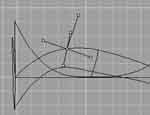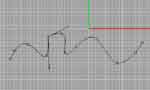Cursos e Bibliotecas Ver Mais
Galeria 3D1 Ver Mais

mdpontes
Macapá - AP

estebanXRK
Brasilia - DF

J.F.Verissimo
Recife - AC

Piton
São Paulo

Bruno Santi 3D
Londrina-Parana - PR
Portfólios Ver Mais

WILSON CLAUDIO
SOROCABA

Zaqueu
Almenara MG - MG

Wagner Souza
Londrina - PR
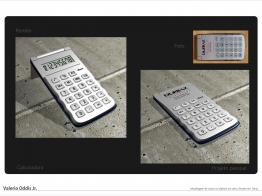
Valerio
São Paulo - SP - SP
Tutoriais - Modelagem
Continuando os tutoriais do Rhino 3D básicos, vamos ver como editar os Edit Points e os Control Points das curvas e surfaces.
É muito importante dominar bem essa paleta de ediçào de pontos, pois é com eles que realmente modelamos uma surface, para iniciar crie uma surface planar qualquer e uma curva qualquer e abra a paleta Point Editing que fica abaixo do botão Split.
É muito importante dominar bem essa paleta de ediçào de pontos, pois é com eles que realmente modelamos uma surface, para iniciar crie uma surface planar qualquer e uma curva qualquer e abra a paleta Point Editing que fica abaixo do botão Split.
O primeiro botão desta paleta liga os Control Points de uma curva ou surface, para isso selecione a curva ou surface e em seguida clique sobre o botão Control Points e os pontos de controle aparecem no objeto para poderem ser editados.
Veja que os Control Points não fazem parte da curva ou surface, apenas atuam sobre a curva ou surface.
Para desligar os Control Points basta clicar com o botão direito do mouse sobre o mesmo botão.
Veja que os Control Points não fazem parte da curva ou surface, apenas atuam sobre a curva ou surface.
Para desligar os Control Points basta clicar com o botão direito do mouse sobre o mesmo botão.
O segundo botão da paleta é o Edit Points, que liga os pontos de edição sobre uma curva, veja que os Edit Points só existem em curvas, e não existem em surfaces.
Os Edit Points fazem parte da curva, movendo um deles essa curva se moverá para que passe pelo ponto em questão. Para desligar é igual ao anterior, basta clicar com o botão direito do mouse sobre o botão Edit Points.
Os Edit Points fazem parte da curva, movendo um deles essa curva se moverá para que passe pelo ponto em questão. Para desligar é igual ao anterior, basta clicar com o botão direito do mouse sobre o botão Edit Points.
Em seguida temos o Edit Control Point Weight.
Este comando permite a alteração da intensidade de um Control Point, veja bem, apenas em Control Points, em Edit Points não funciona.
Tanto em curvas como surface basta selecionar um Control Point e clicar no botão Edit Control Point Weight, assim aparece uma janela onde vc pode definir essa intensidade.
Alterando essa intensidade do ponto ele fica menos suave, masi drástico a mudanças, por exemplo, permite que vc obtenha um canto com angulo mais fechado numa curva.
Este comando permite a alteração da intensidade de um Control Point, veja bem, apenas em Control Points, em Edit Points não funciona.
Tanto em curvas como surface basta selecionar um Control Point e clicar no botão Edit Control Point Weight, assim aparece uma janela onde vc pode definir essa intensidade.
Alterando essa intensidade do ponto ele fica menos suave, masi drástico a mudanças, por exemplo, permite que vc obtenha um canto com angulo mais fechado numa curva.
Veja que numa surface o ponto onde aumentamos a intensidade de um ponto com o Edit Control Point Weight as linhas proximas são distorcidas em direção ao ponto em questão. Isso porque agora esse ponto tem mais força, ou seja, se for movido ele irá alterar mais a surface que outro ponto que não tenha sido editado.
Veja na imagem ao lado onde movi igualmente em Z dois pontos da surface, um normal, outro que editei o Weight dele, e perceba que o editado deformou mais a surface do que o ponto normal.
Veja na imagem ao lado onde movi igualmente em Z dois pontos da surface, um normal, outro que editei o Weight dele, e perceba que o editado deformou mais a surface do que o ponto normal.
Em seguida temos o botão Insert Knot, com ele nós podemos inserir novas curvas U e V numa surface, para assim poder aumentar a resolução numa determinada área para poder refinar a modelagem.
Da mesma forma vc pode inserir mais pontos numa curva para poder aumentar a resolução e refinar o formato da curva, podendo assim obter o formato desejado.
Sendo uma curva vc pode também inserir um Edit Point, clicando com o botão direito sobre este mesmo botão. Como Edit Point só é aceito em curvas não é possivel adicionar Edit Points numa surface.
Sendo uma curva vc pode também inserir um Edit Point, clicando com o botão direito sobre este mesmo botão. Como Edit Point só é aceito em curvas não é possivel adicionar Edit Points numa surface.
Logo em seguida temos o Remove Knot, que faz a operação inversa do anterior, ou seja, exclui linhas U ou V de uma surface, diminuindo a resolução de uma determinada parte da surface.
Assim que vc clica neste botào e na surface por defalt o Rhino define que será removidas as curvas U, e estas ficam brancas, clicando sobre qualquer uma delas esta desaparece assim como mostra as imagens ao lado.
Assim que vc clica neste botào e na surface por defalt o Rhino define que será removidas as curvas U, e estas ficam brancas, clicando sobre qualquer uma delas esta desaparece assim como mostra as imagens ao lado.
Mas vc pode definir que deseja excluir curvas V, para isso apenas digite na linha de comando a letra V, assim as curvas V ficam brancas, e clicando sobre qualquer uma delas, ela desaparece.
Para voltar a excluir curvas U basta digitar a letra U na linha de comando.
Para voltar a excluir curvas U basta digitar a letra U na linha de comando.
Temos em seguida o botão Insert Kink.
Kinks só são aceitos em curvas, pois é um tipo de Edit Point, só que este Edit Point tem uma propriedade em especial, ele não é regido pela suavidade normal de uma curva NURBS, quando vc mover este ponto será formado um angulo agudo neste local da curva, oque não ocorre normalmente com os Edit Points normais da curva, assim como vc pode ver na imagem ao lado.
Kinks só são aceitos em curvas, pois é um tipo de Edit Point, só que este Edit Point tem uma propriedade em especial, ele não é regido pela suavidade normal de uma curva NURBS, quando vc mover este ponto será formado um angulo agudo neste local da curva, oque não ocorre normalmente com os Edit Points normais da curva, assim como vc pode ver na imagem ao lado.
Por fim temos o botão Handlebar Editor, muito importante para ajustarmos uma curva ou surface no formato desejado.
Seu funcionamento é muito parecido com os pontos de controle de um Patch no 3D Studio Max, mas muito mais poderoso, pois vc pode colocar esse ponto de controle em qualquer lugar da surface.
Para testar crie uma surface qualquer, depois no botão Handlebar Editor e automaticamente aparece no canto 1 da surface o Handlebar, arraste suas pontas e veja que a surface se deforma de acordo com a movimentação desse controle.
Seu funcionamento é muito parecido com os pontos de controle de um Patch no 3D Studio Max, mas muito mais poderoso, pois vc pode colocar esse ponto de controle em qualquer lugar da surface.
Para testar crie uma surface qualquer, depois no botão Handlebar Editor e automaticamente aparece no canto 1 da surface o Handlebar, arraste suas pontas e veja que a surface se deforma de acordo com a movimentação desse controle.
Agora veja o poder deste programa maravilhoso que é o Rhinoceros 3D.
Com o Handlebar Editor ligado sobre uma surface, clique em qualquer outro ponto da surface e este controle será movido para a posição indicada, desta forma fica fácil deformar a surface como desejar e obter total controle de modelagem sobre o modelo.
Note que ao passar o mouse pela surface aparece uma setinha preta informando a direção da normal sobre a surface, essa setinha é muito importante para vc saber a curvatura de uma surface complexa, a normal de uma surface é sempre perpendicular a mesma.
Com o Handlebar Editor ligado sobre uma surface, clique em qualquer outro ponto da surface e este controle será movido para a posição indicada, desta forma fica fácil deformar a surface como desejar e obter total controle de modelagem sobre o modelo.
Note que ao passar o mouse pela surface aparece uma setinha preta informando a direção da normal sobre a surface, essa setinha é muito importante para vc saber a curvatura de uma surface complexa, a normal de uma surface é sempre perpendicular a mesma.
Por fim ainda podemos aplicar o Handlebar Editor nos Control Points ou Edit Points de uma curva, permitindo assim que vc ajuste a forma da curva como é comum em programas de desenho vetorial onde usamos vértices Bezier, e mesmo no Max onde podemos editar os vértices das linhas com vértices Bezier, mas veja que os Control Points e Edit Points comuns são ajustados uniformemente dos dois lados, já os Edit Points tipo Kink podem ser editados pelo Handlebar independentemente de cada lado.
André Luiz Buttignoli Vieira
André Luiz Buttignoli Vieira
Faça o login para poder comentar
Andre Vieira
Comentou em 16/06/2011 17:55
Ver comentário
VOCÊ TAMBÉM PODE SE INTERESSAR POR:
Usuários conectados
Total de mensagens publicadas pelos membros da comunidade: 711048.
Total de membros registrados: 138518
Últimos membros registrados: Mvyeira , luciano pr, Davis123, diabecode, aldiriank1, nexagenkopen, GoldenRevivePlus, TroviranKapselnPreis.
Usuário(s) on-line na última hora: 1348, sendo 12 membro(s) e 1336 visitante(s).
Membro(s) on-line na última hora: Eduardo Ramos, Alessandro.Marcos, Celso Borttoloto, JMDesign, Duda, Roberto Movanni, AlexTerra, Fabio Catelleno, Sergio1987, Gabriel.C, aljamenjitu, Robson lau.
Legenda: Administrador, Especial, Moderador, Parceiro .






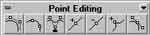
.jpg)
.jpg)
.jpg)
.jpg)
.jpg)
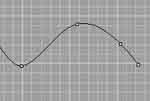
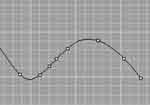
.jpg)

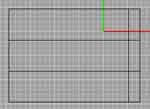
.jpg)
.jpg)